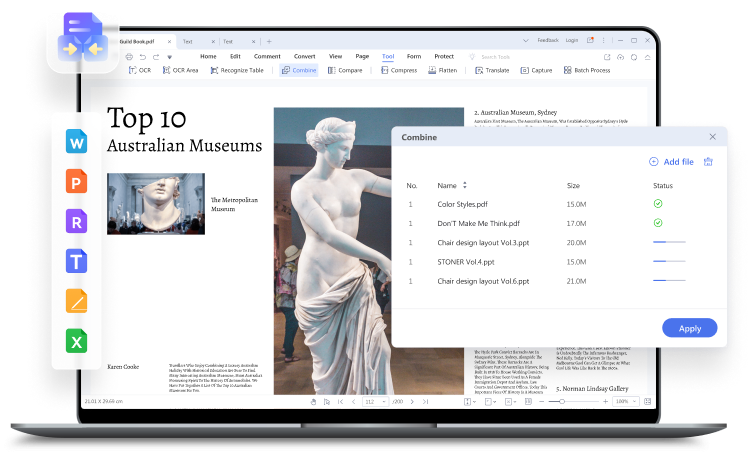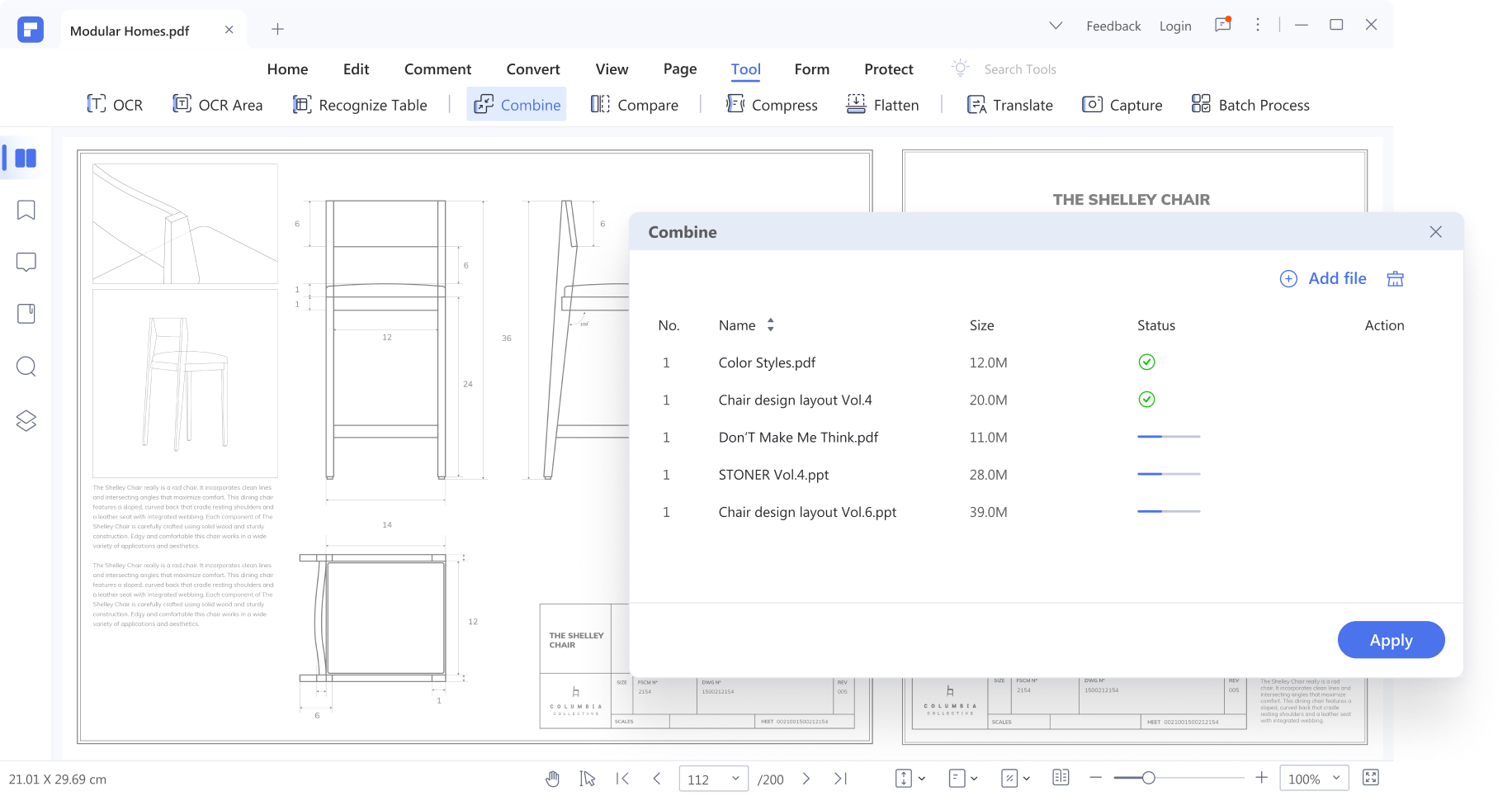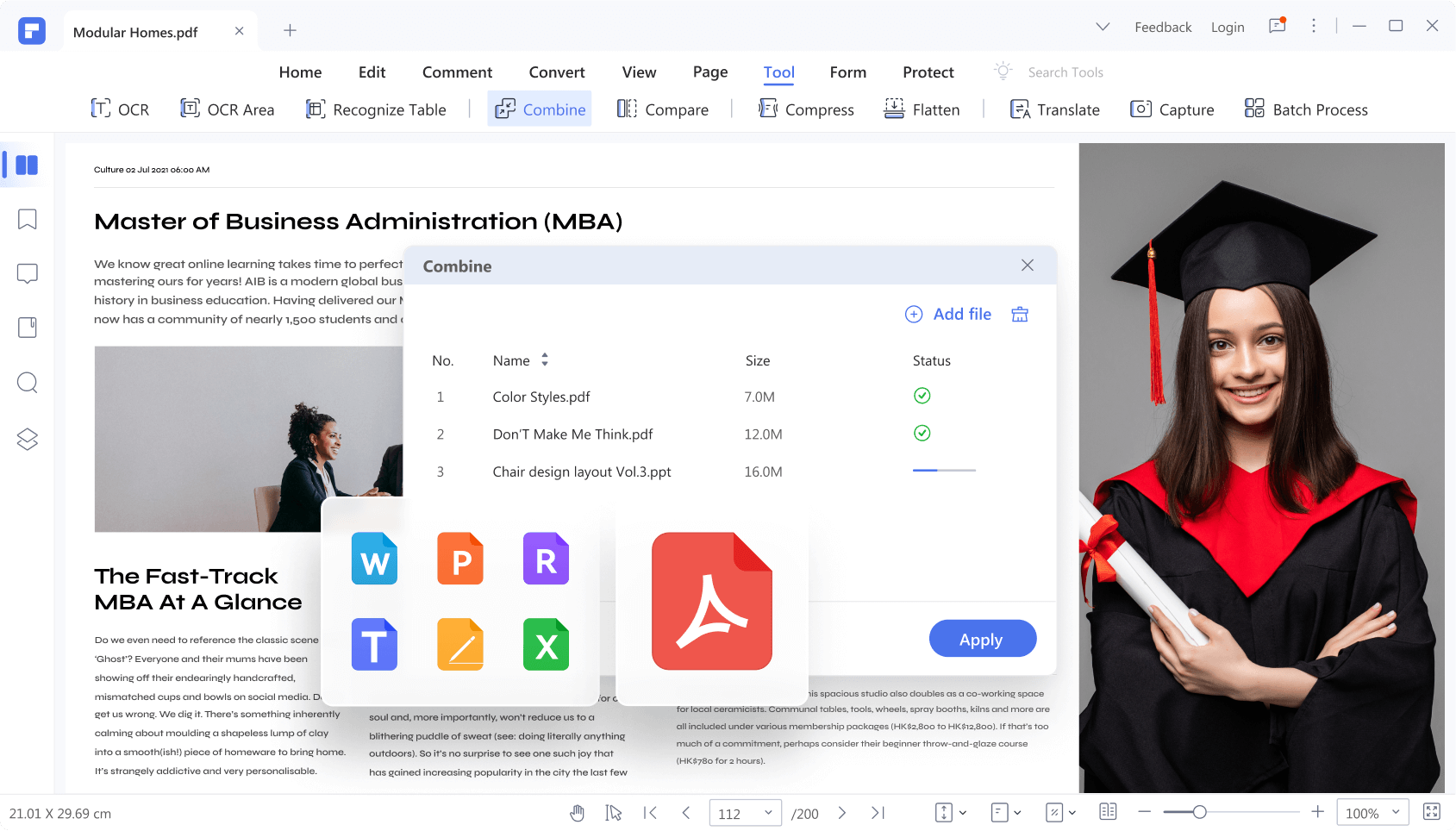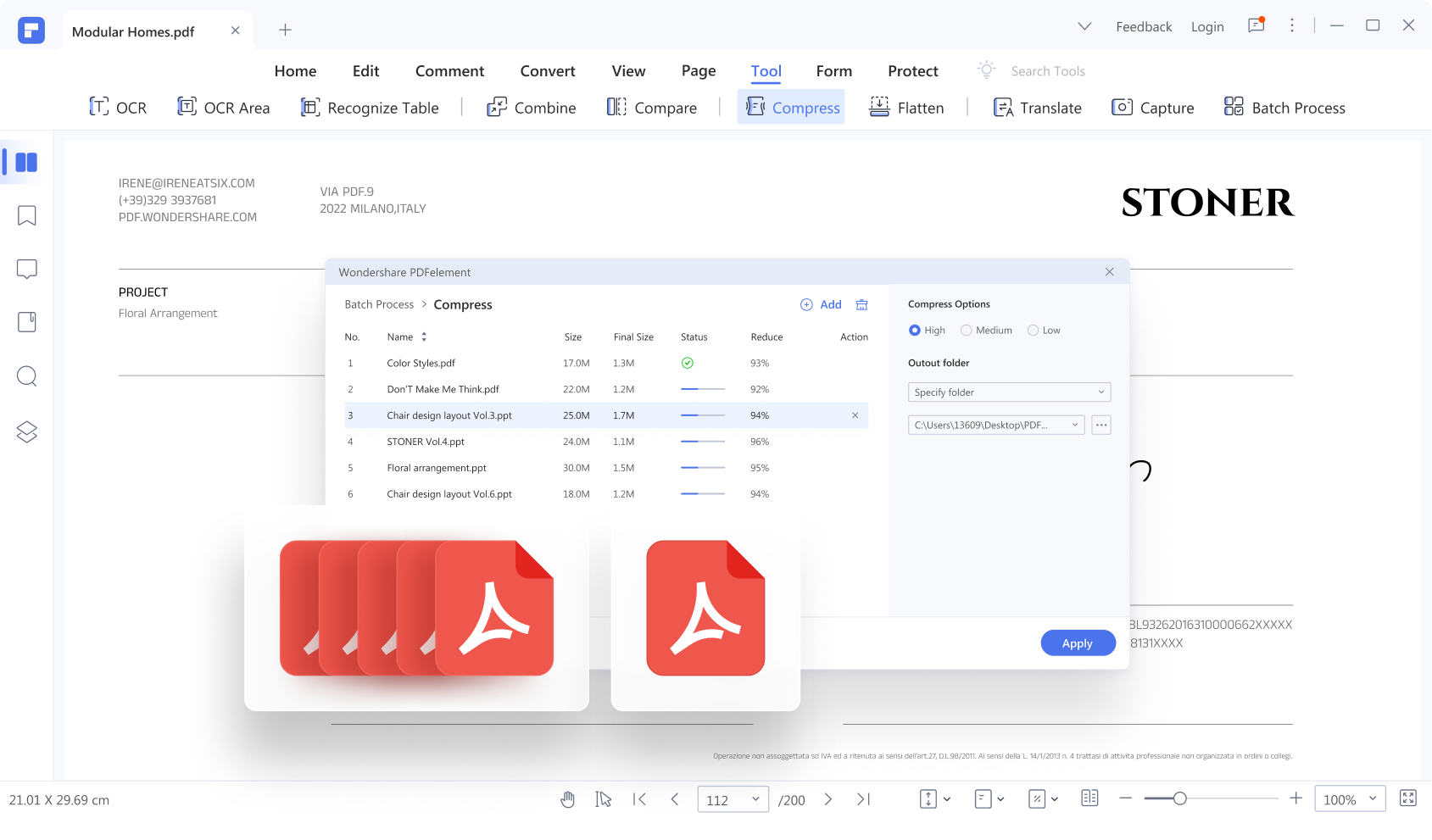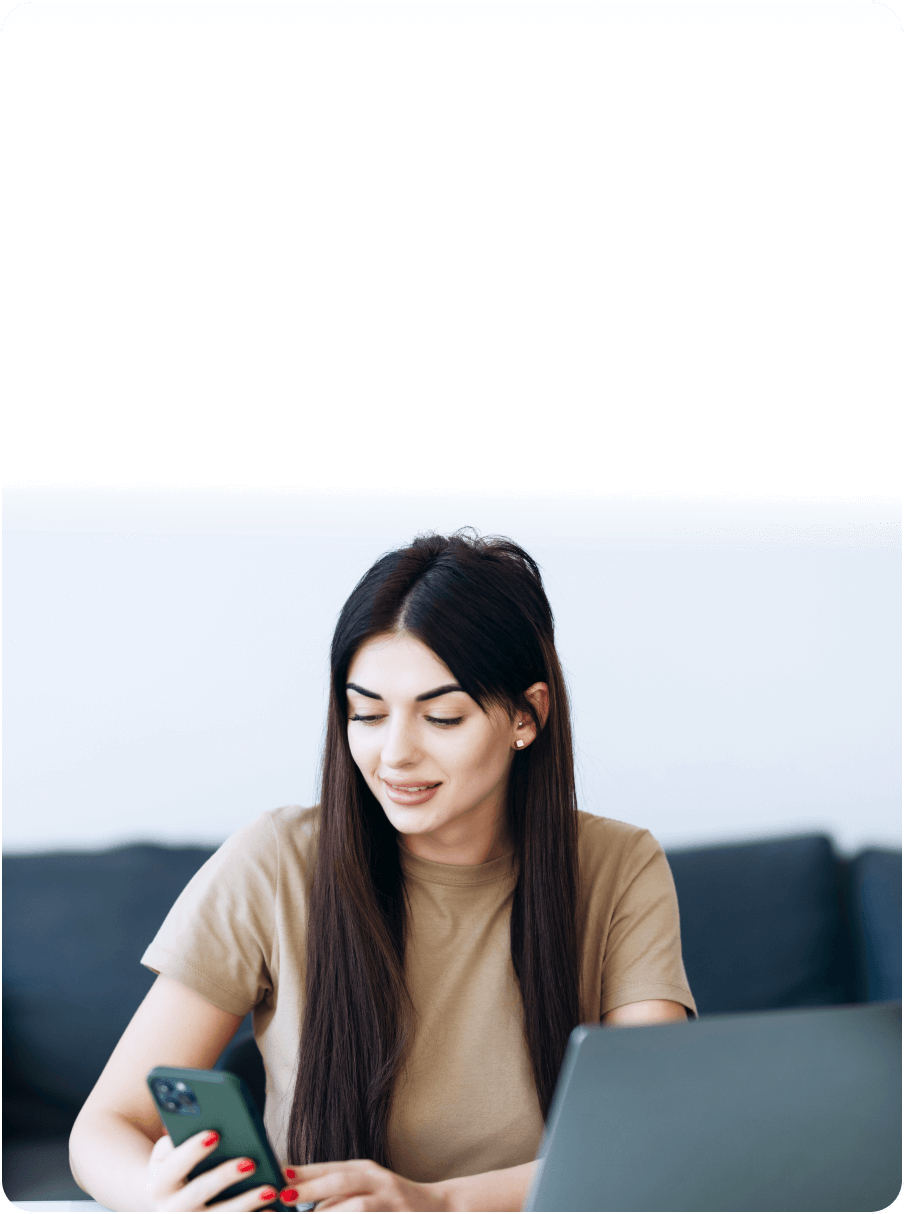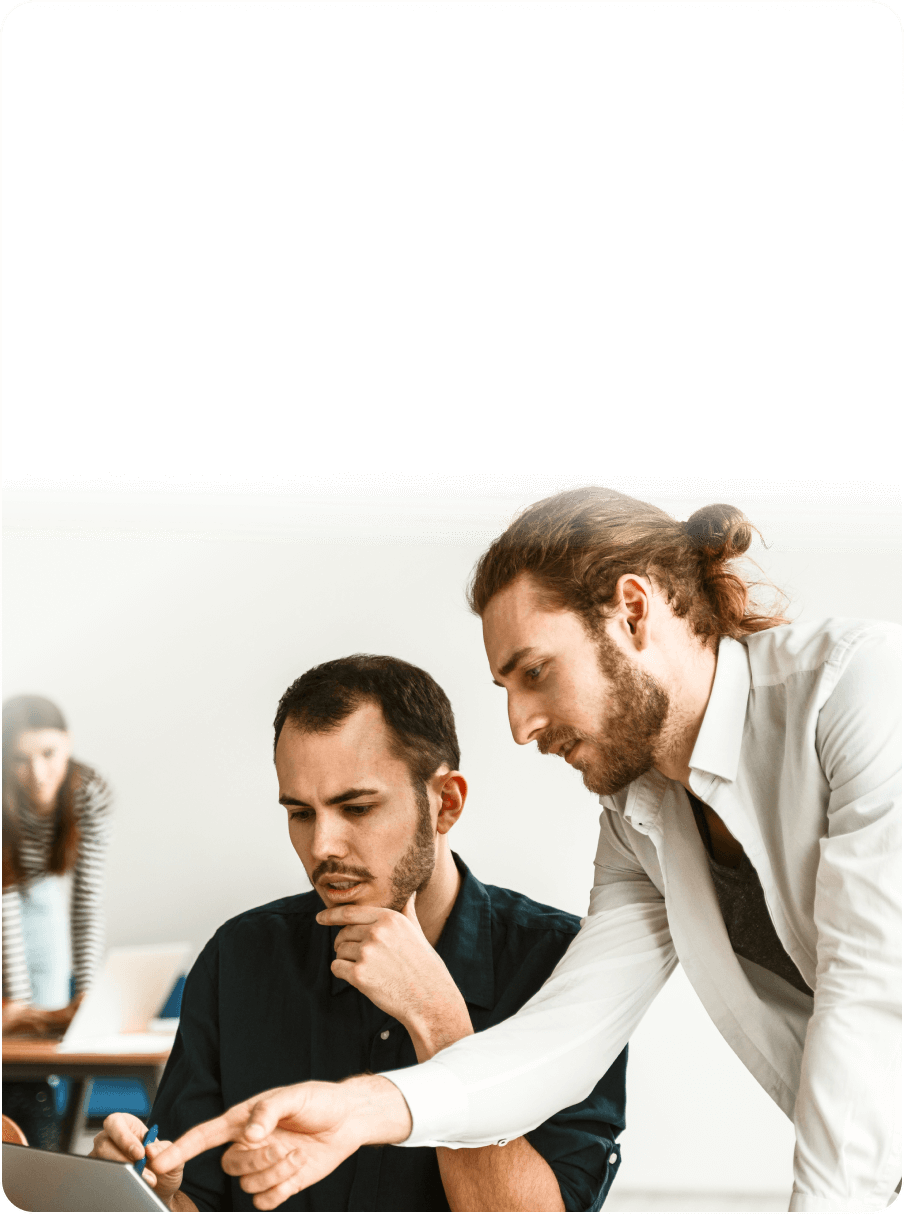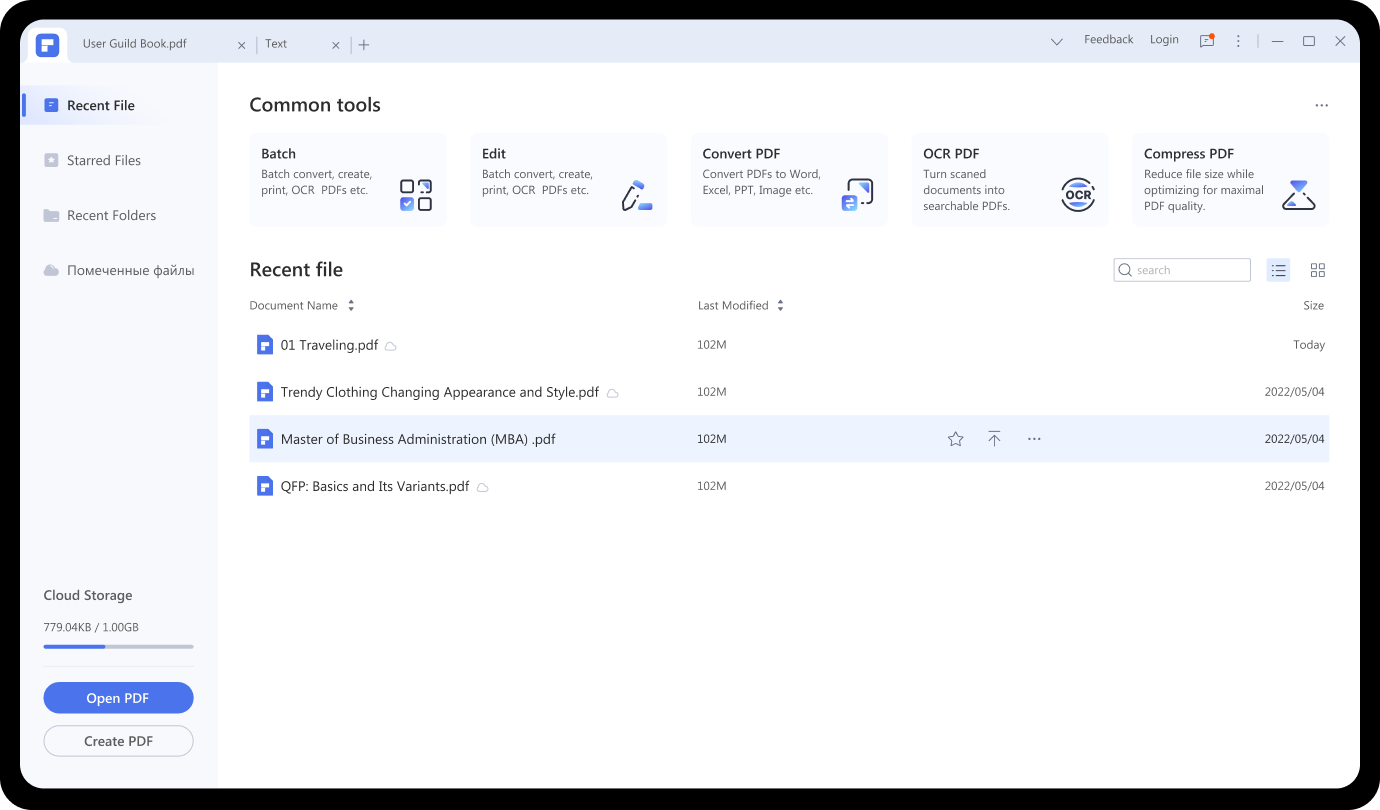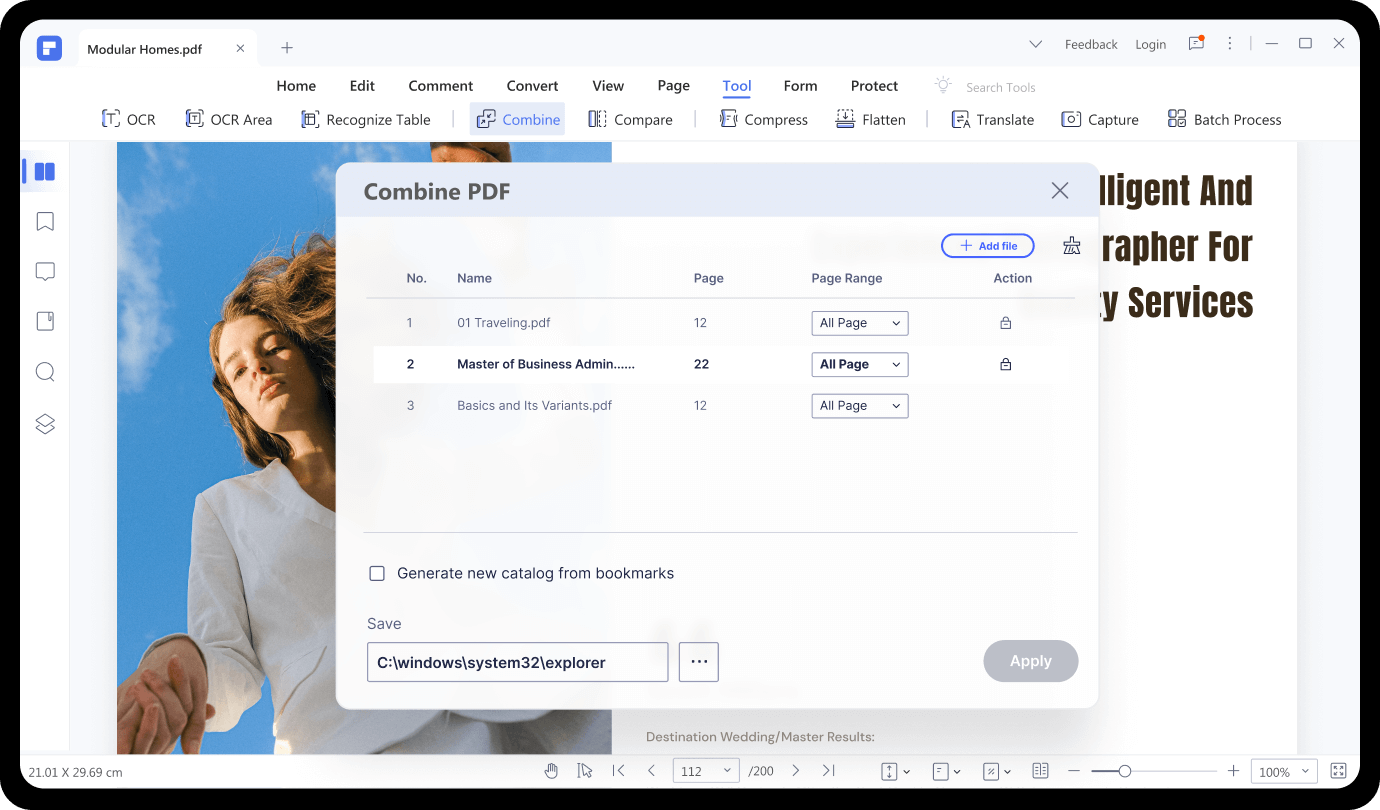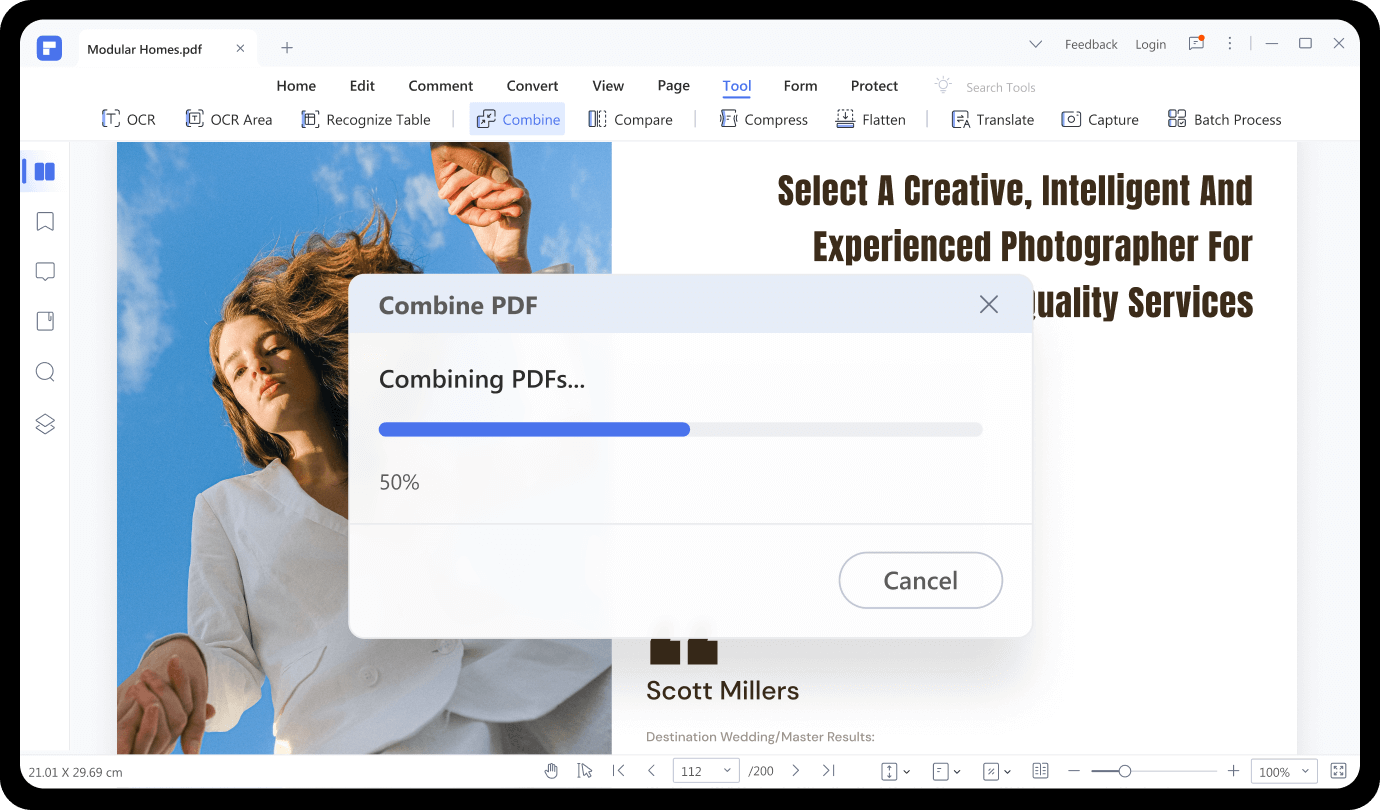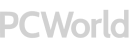

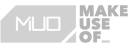
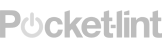
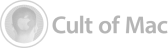
Простой инструмент объединения PDF-файлов
Объединение PDF-файлов для каждого
Как объединить PDF за 3 Простых Шага



Часто задаваемые вопросы о ПО для объединения PDF-Файлов
-
Как объединить несколько PDF-файлов в один?
Функция "Объединить" в PDFelement позволяет объединить несколько PDF-файлов в один. В окне объединения добавьте все PDF-файлы, которые вы хотите объединить, затем выберите выходную папку и нажмите на кнопку "Применить", чтобы запустить процесс.
-
Как объединить фотографии в PDF?
PDFelement также позволяет объединять несколько изображений в один PDF-файл. Нажмите на кнопку "Объединить PDF". На экране появится новое окно, затем выберите изображения, которые вы хотите объединить. Нажмите на кнопку "Применить", чтобы объединить файлы в PDF одним щелчком мыши.
-
Как объединить PPT в PDF?
Откройте инструмент "Объединение" в PDFelement и добавьте все файлы PPT, которые вы хотите объединить. После нажмите на кнопку "Применить", чтобы начать объединение.
Делайте больше с помощью PDFelement.
Выберите подписку PDFelement, которая подойдет именно вам
PDFelement для ПК
Редактируйте, печатайте, создавайте и защищайте документы. Облачное хранилище объемом 100 ГБ для совместной работы.
PDFelement ПК + iOS
Редактируйте, печатайте, создавайте и защищайте документы. Облачное хранилище объемом 100 ГБ для совместной работы.
PDFelement ПК + iOS + Cloud
Редактируйте, печатайте, подписывайте и защищайте документы. Облачное хранилище объемом 100 ГБ для совместной работы.




Интеллектуальные PDF-решения, упрощенные с помощью искусственного интеллекта.